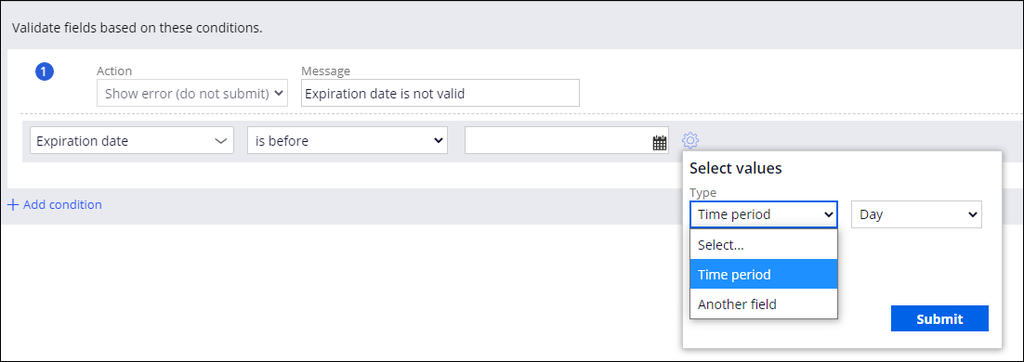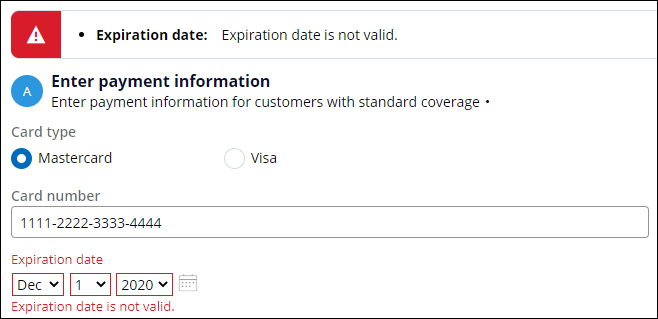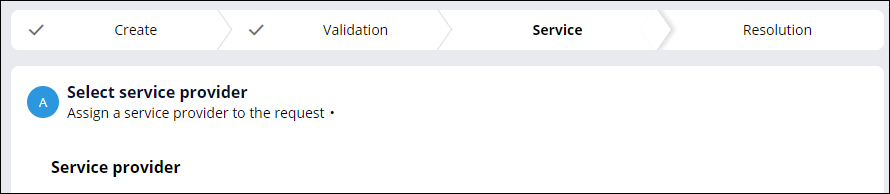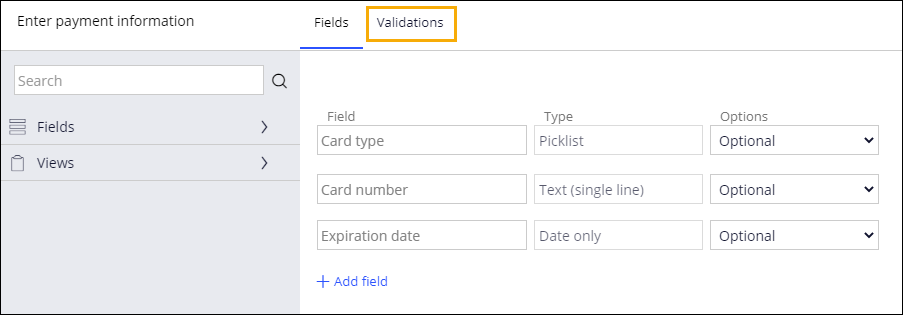
Validação de dados e lógica de negócio
1 Tarefa
10 min
Scenario
Clientes com cobertura padrão utilizam cartão de crédito para pagar serviços realizados por um provedor de serviços. Para garantir que as transações com cartão de crédito sejam processadas corretamente, os stakeholders identificaram que a data de validade deve ser no futuro. Os cartões vencidos são rejeitados, e o processo não pode continuar até que o usuário forneça uma data de validade válida.
A tabela a seguir apresenta as credenciais necessárias para concluir o desafio.
| Papel (Role) | Nome do usuário | Senha |
|---|---|---|
| Desenvolvedor de aplicativo | author@gogoroad | pega123! |
Nota: Seu ambiente de prática pode oferecer suporte para a conclusão de múltiplos desafios. Como resultado, a configuração exibida na apresentação do desafio pode não corresponder exatamente ao seu ambiente.
Challenge Walkthrough
Detailed Tasks
1 Configure uma visualização para validar se a data de validade estiver no futuro
- No painel de navegação do App Studio, clique em Tipos de caso > Solicitação de assistência (Case types > Assistance request) para abrir o tipo de caso Solicitação de assistência.
- Clique na etapa Inserir informações de pagamento (Enter payment information).
- No painel de propriedades contextuais à direita, clique em (Configure view).
- Na visualização Inserir informações de pagamento (Enter payment information), clique na guia Validações (Validations) para adicionar uma condição de validação à etapa.
- Na seção Validate fields based on these conditions (Validar campos baseado nestas condições), clique em (Add condition) para disponibilizar os campos de entrada de condição.
- No campo Mensagem (Message), insira A data de validade não é válida (Expiration date is not valid) como a mensagem a ser exibida se o usuário inserir uma data de validade inválida.
- Na lista Select (Selecionar), selecione Campo > Informações de pagamento > Data de validade (Fields > Payment information > Expiration date).
- Na lista Comparador (Comparator), selecione é anterior (is before).
- À direita, clique no ícone de para abrir a caixa de diálogo Select values (Selecionar valores) para definir opções adicionais para a condição.
-
Na caixa de diálogo Select values (Selecionar valores), na lista Tipo (Type), selecione Período (Time period) para corresponder aos campos conforme mostrado na imagem abaixo.
- Na caixa de diálogo Selecionar valores (Select values), clique em (Submit).
- Na visualização Inserir informações de pagamento (Enter payment information), clique em (Submit).
Confirm your work
- No caso Solicitação de assistência (Assistance request), clique em (Save and run).
- Avance o caso para a etapa Inserir informações de pagamento (Enter payment information).
- No campo Data de validade (Expiration date), insira uma data no passado.
- No formulário Inserir informações de pagamento (Enter payment information), clique em (Submit) para tentar avançar o caso.
- Verifique se o aplicativo impede o avanço do tipo de caso e exibe o erro A data de validade não é válida.
Nota: É possível que o ID de erro da mensagem seja exibido no lugar da mensagem de erro.
- No campo Data de validade das informações de pagamento (Payment information Expiration date), insira uma data no futuro.
- Clique em (Submit) e confirme se o caso avança para o próximo estágio.
Este Desafio serve para praticar o que você aprendeu nos seguintes Módulo:
Disponível nas seguintes missões:
If you are having problems with your training, please review the Pega Academy Support FAQs.
Quer nos ajudar a melhorar esse conteúdo?